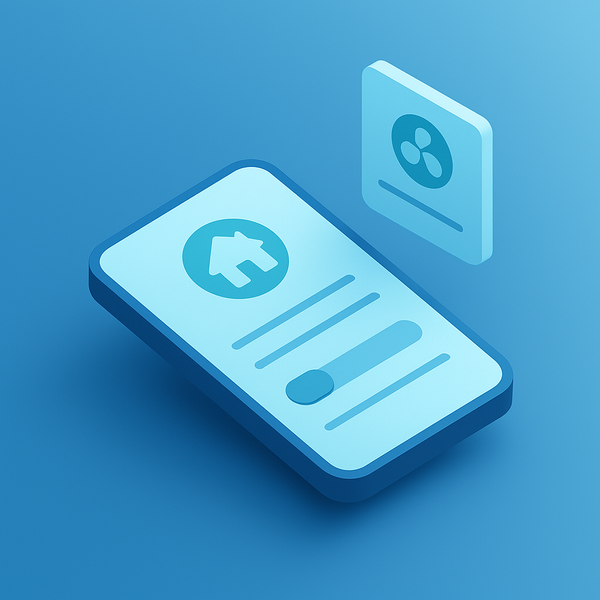Anpassung der Nachkommastellen bei Kachel-Karten in Smart-Home-Projekten
Anpassung der Nachkommastellen bei Kachel-Karten in Smart-Home-Projekten
Einleitung
In Smart-Home-Anwendungen ist die konsistente Darstellung von Werten wie Temperaturen entscheidend für die Benutzerfreundlichkeit. Unterschiedliche Nachkommastellen können zu Verwirrung führen und die Lesbarkeit der Daten beeinträchtigen. Dieser Artikel behandelt die Anpassung der Nachkommastellen für Temperaturwerte in Kachel-Karten, um eine einheitliche Darstellung zu gewährleisten.
Problem
Bei der Dokumentation von Maximal- und Minimaltemperaturen in einem Smart-Home-Projekt stellte sich heraus, dass Temperaturen mit einer Nachkommastelle und andere Zahlen mit zwei Nachkommastellen angezeigt werden. Dies führt zu einer inkonsistenten Darstellung, die für den Benutzer verwirrend sein kann.
Lösung
Um die Anzeige der Nachkommastellen zu vereinheitlichen, kann ein Template-Helfer in der Smart-Home-Plattform verwendet werden. Dieser Helfer ermöglicht es, die Temperaturwerte entsprechend zu formatieren. Es gibt zwei Ansätze, um die Nachkommastellen anzupassen:
- Rundung auf eine Nachkommastelle:
Um die Temperatur auf eine Nachkommastelle zu runden, kann der folgende Template-Code verwendet werden:
jinja {{ (states('input_number.heizung_temperatur') | float) | round(1) }}txt
Dieser Code wandelt den Zustand des input_number.heizung_temperatur in einen Float-Wert um und rundet ihn auf eine Nachkommastelle.
- Erzwingen einer Nachkommastelle:
Wenn sichergestellt werden soll, dass auch die Null nach dem Komma angezeigt wird (z.B. 21.0 Grad), kann der folgende Template-Code verwendet werden:
jinja {{ "%.1f"|format(states('input_number.heizung_temperatur') | float) }}txt
Dieser Code formatiert den Wert so, dass immer eine Nachkommastelle angezeigt wird, unabhängig davon, ob es sich um eine ganze Zahl handelt oder nicht.
Schritte zur Umsetzung
1. Öffne die Konfigurationsdatei deiner Smart-Home-Plattform.
2. Füge einen neuen Template-Helfer hinzu, indem du den gewünschten Code (siehe Lösung) in das Template-Feld einfügst.
3. Speichere die Änderungen und lade die Konfiguration neu, um die Anpassungen zu übernehmen.
Hintergrundwissen
In Smart-Home-Systemen werden Werte häufig als Zustände gespeichert, die in verschiedenen Formaten angezeigt werden können. Die Verwendung von Template-Helfern ermöglicht es, diese Werte dynamisch zu formatieren. Typische Fehler sind das Vergessen der Umwandlung in einen Float-Wert oder das Nichtbeachten der Formatierung, was zu unerwarteten Darstellungen führen kann.
Zusätzliche Infos
| Funktion | Erklärung |
|---|---|
states('input_number.heizung_temperatur') |
Ruft den aktuellen Zustand des Input-Number-Elements ab. |
| float |
Wandelt den Zustand in einen Float-Wert um. |
| round(1) |
Rundet den Wert auf eine Nachkommastelle. |
"%.1f"|format(...) |
Formatiert den Wert so, dass immer eine Nachkommastelle angezeigt wird. |
Hinweise & Best Practices
- Überprüfe die Darstellung der Werte nach der Anpassung in der Benutzeroberfläche, um sicherzustellen, dass sie wie gewünscht angezeigt werden.
- Berücksichtige die Benutzerfreundlichkeit: Einheitliche Darstellungen fördern die Lesbarkeit und das Verständnis der Daten.
- Teste die Templates in einer sicheren Umgebung, bevor du sie in einer produktiven Umgebung einsetzt, um unerwartete Fehler zu vermeiden.